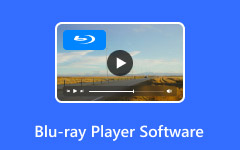Le lecteur Blu-ray ne lit pas les DVD : raisons et solutions pratiques à connaître
L'une de nos avancées technologiques dans ce millénaire est la naissance du Blu-ray, le successeur du DVD. Les Blu-ray sont bien meilleurs en ce qui concerne l'affichage et le son de la vidéo et de l'audio que le contenu original du DVD. C'est pourquoi de nombreux utilisateurs ont fixé leur intérêt pour les Blu-ray plutôt que pour les DVD. D'autre part, dans le cadre de l'ascendance, les lecteurs Blu-ray sont censés prendre en charge les DVD. Mais pourquoi rencontrons-nous encore des questions telles que "Pourquoi mon lecteur Blu-ray ne lit-il pas les DVD? "
Pourquoi ce problème persiste-t-il, cependant? Et pouvez-vous toujours le réparer? Lisez le contenu sur ses raisons et ses solutions pratiques ci-dessous.

Partie 1. Pourquoi le lecteur Blu-ray ne lit-il pas les DVD ?
Il existe deux raisons pour lesquelles un lecteur Blu-ray ne lit pas un DVD, et ces deux raisons sont classées dans la catégorie des problèmes de disque et de lecteur. Concernant la question des disques, nous savons tous à quel point les disques sont fragiles, et une seule rayure peut grandement affecter leur lecture. Un autre problème connexe est la restriction régionale. Le Région Blu-ray de vos disques ou de votre lecteur peut ne pas correspondre, alors le lecteur Blu-ray ne peut pas lire de toute façon. Pendant ce temps, les lecteurs Blu-ray ont leurs propres problèmes, ce qui entraîne une prise en charge défectueuse des DVD. L’un d’eux est le problème d’usure, causé par un fil et des connecteurs défectueux du lecteur.
Partie 2. Solutions pratiques pour réparer les lecteurs Blu-ray ne lisant pas de DVD
Avec les raisons pour lesquelles le handicap des lecteurs Blu-ray sur DVD se produit, nous avons rassemblé les solutions pratiques que vous pouvez suivre pour y remédier.
1. Vérifiez le disque physiquement
Vérifiez si le DVD est toujours en bon état, sans rayures, plis ou défauts pouvant causer un problème.

2. Finalisez le DVD
La finalisation du disque, surtout s'il s'agit d'un produit ou d'une gravure et d'un enregistrement, est un facteur important de sa lecture. Les DVD non finalisés rendront la lecture inadaptée sur n'importe quel lecteur.
3. Vérifiez la compatibilité du code de région
Comparez les codes de région de votre lecteur et de votre DVD pour voir s'ils correspondent. Si vous résidez aux États-Unis, votre DVD doit avoir une région 1 pour le lire sur votre lecteur Blu-ray.
4. Réinitialisez le lecteur
Si votre lecteur Blu-ray ne lit pas votre DVD soudainement, vous voudrez peut-être le réinitialiser. Tout ce que vous avez à faire est de retirer le DVD de celui-ci, de l'éteindre, de le débrancher, puis de le laisser pendant cinq minutes et de le rallumer après.
5. Mettre à jour le micrologiciel
La mise à jour du micrologiciel de votre Blu-ray vous aidera à résoudre le problème des DVD et Lecteurs Blu-ray indiquant que le format n'est pas pris en charge. Chaque lecteur Blu-ray a sa propre façon de procéder. Ainsi, vous pouvez consulter le manuel de votre lecteur pour voir les détails et les directives.
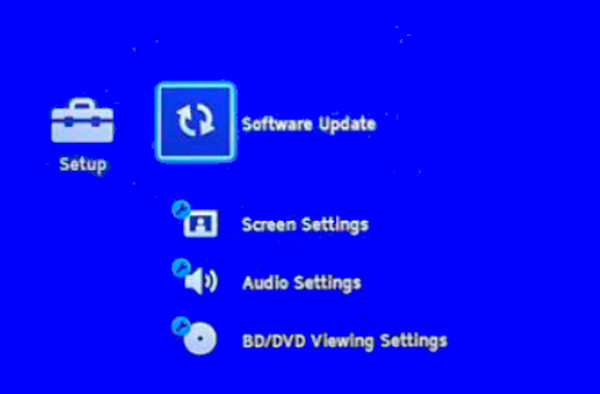
Partie 3. Comment lire un DVD sur PC
Si vous avez suivi toutes les solutions ci-dessus et que votre Blu-ray ne lit toujours pas de DVD, il est peut-être temps d'essayer un autre support comme votre PC pour lire votre DVD. Pour cette raison, nous vous encourageons vivement à utiliser nos recommandations Tipard Blu-ray Player. C'est un logiciel remarquable qui est flexible pour être installé sur les ordinateurs Windows et Mac dans un processus de téléchargement fluide et rapide. Ce lecteur Blu-ray Tipard ne prend pas seulement en charge les Blu-ray avec des contenus 4K et 3D, mais il prend également en charge les dossiers DVD, les fichiers ISO et IFO. De plus, il offre une excellente qualité de lecture cinématographique et sans perte, vous permettant de profiter de plus que ce que votre lecteur Blu-ray vous offre. À cet égard, ce lecteur étonnant vous offre une interface élégante, agréable, simple et soignée qui offre aux utilisateurs une navigation simple et compréhensible. Son contrôle de lecture se compose d'un ensemble de commandes où vous pouvez rapidement mettre en pause, avancer, rembobiner, sauter et arrêter le film DVD.
De plus, Tipard Blu-ray Player possède des fonctionnalités supplémentaires que vous pouvez utiliser pour votre film. Il dispose de cet outil d'instantané qui vous permet de prendre des captures d'écran des scènes remarquables du film. Vous aimerez sûrement le dynamisme et l'excellente qualité des photos produites en un seul clic ! Quoi de plus? Il est également livré avec un recadrage, un additionneur de sous-titres, un désentrelacement, un éditeur de rapport d'aspect et un éditeur d'effets qui vous permet de régler la luminosité, la teinte, la saturation, le contraste et le gamma de votre film. Incroyable, n'est-ce pas ? Trouvez-le plus étonnant en suivant les étapes de lecture de votre DVD ci-dessous.
Étape 1Obtenir le lecteur DVD
Tout d'abord, vous devez cliquer sur le Télécharger ci-dessous pour acquérir le logiciel sur votre ordinateur. Veuillez cliquer uniquement sur ce qui s'applique au système d'exploitation de votre ordinateur.
Étape 2Ouvrir le disque
Une fois le logiciel installé, exécutez-le sans tarder. Ensuite, insérez le disque DVD dans le lecteur de disque de votre ordinateur pour que l'outil le lise. Une fois dans l'interface, cliquez sur le Ouvrir le disque bouton et accédez à votre DVD inséré.
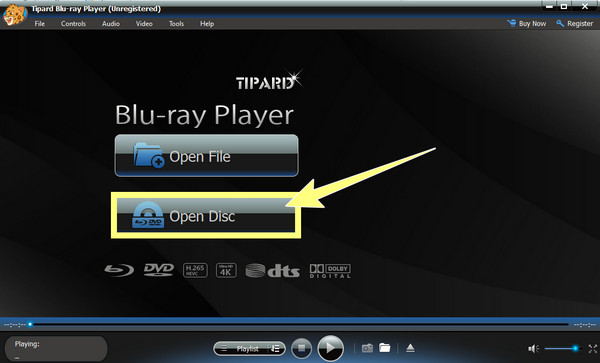
Étape 3Naviguer dans le contrôle de lecture
Lorsque le DVD est ouvert, le contrôle de lecture sera également présenté au bas de l'interface. Vous pouvez les parcourir à tout moment. Outre les boutons de lecture, vous pouvez également naviguer dans le contrôle du volume dans le coin inférieur droit de l'interface.
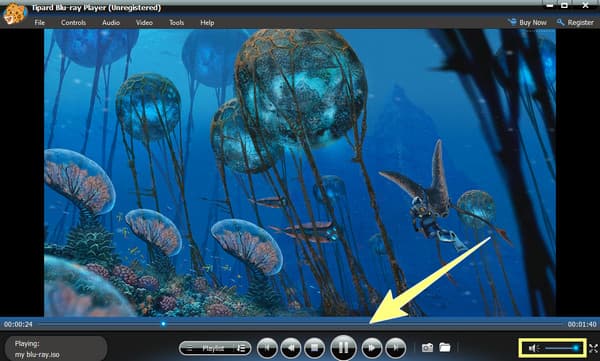
Étape 4Personnaliser les effets DVD (facultatif)
En option, vous pouvez personnaliser l'affichage de votre film DVD. Pour ce faire, vous devez cliquer sur le Outils menu onglet et choisissez le Effets option. Ensuite, attendez qu'une fenêtre vous demande où les préréglages sont présentés. Vous pouvez régler le gamma, la saturation, le contraste, luminosité, et la teinte en conséquence. Ensuite, appuyez sur le Réinitialiser bouton pour appliquer les modifications que vous avez apportées.
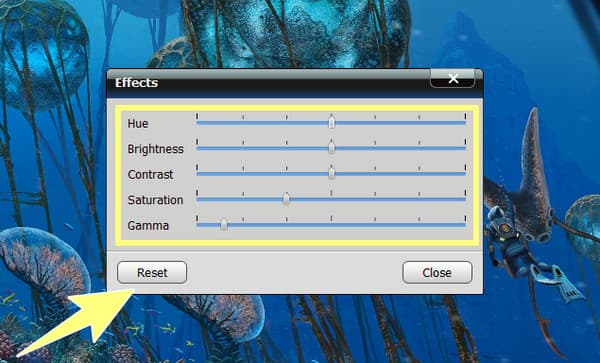
Partie 4. FAQ sur les lecteurs Blu-ray ne lisant pas de DVD
Que dois-je faire lorsque mon lecteur Blu-ray Sony ne lit pas les DVD ?
Tout comme les autres lecteurs Blu-ray, si votre lecteur Blu-ray Sony rencontre un problème de non lecture de DVD, vous pouvez effectuer un dépannage pour le résoudre. Vous pouvez réinitialiser le lecteur en l'éteignant et en le débranchant pendant au moins 60 secondes. Sinon, si rien ne se passe après le dépannage, votre Sony ne prend probablement pas en charge les DVD.
Dois-je convertir le DVD en dossier pour le lire sur un lecteur Blu-ray ?
Non. Vous ne devez pas convertir le DVD en dossier si vous utilisez un lecteur Blu-ray qui ne prend en charge que les disques. Par conséquent, si vous utilisez un lecteur Blu-ray logiciel sur un ordinateur, vous pouvez lire un disque DVD ou un dossier.
Est-il plus pratique d'utiliser un logiciel de lecteur Blu-ray que du matériel ?
Oui. Parce que le logiciel de lecteur Blu-ray est plus flexible pour la lecture de DVD et de tout type de Blu-ray. En dehors de cela, il est plus abordable et pratique à utiliser.
Conclusion
En effet, certains Les lecteurs Blu-ray ne lisent pas les DVD en raison de certains facteurs entraînant l'apparition du problème. Heureusement, cet article contient les solutions pour résoudre le problème. Quant à moi et à de nombreux utilisateurs qui ont rencontré le même problème, il est préférable d'utiliser un logiciel pour les DVD. C'est pourquoi Tipard Blu-ray Player a été présenté pour vous aider à avoir une bien meilleure expérience de lecture de manière fluide et sans erreur.